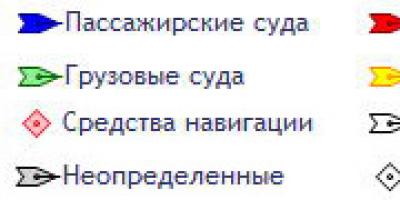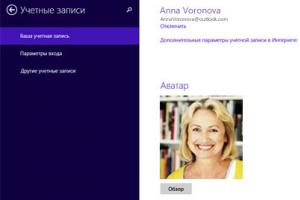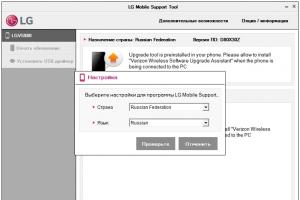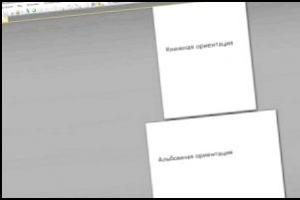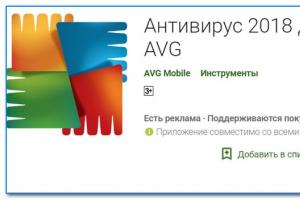Многие из нас регулярно пользуются микрофоном. Мы общаемся с его помощью в Skype, обмениваемся репликами в сетевых играх, поём в программах-караоке. Качественная работа микрофона очень важна, но что делать в ситуации, когда микрофон работает не так, как хотелось бы, мы регулярно слышим шумы и иные посторонние звуки? В этом материале я расскажу, что делать, когда фонит микрофон на компьютере, каковы причины данной дисфункции, и как её исправить.
Фонит микрофон что делать
- 1 Причины шумов микрофона
- 2 Фонит микрофон
- 3 Заключение
Причины шумов микрофона
Обычно фонящий микрофон проявляет себя в форме неприятного гудящего звуке на заднем фоне, который способен испортить общее впечатление от процесса общения с помощью микрофона. Некоторые рекомендации были описаны мной в статье «Как убрать шум в микрофоне«.
Обычно к появлению «гудящего» фона приводят следующие причины:

Фонит микрофон
Для избавления от шумов при работе микрофона рекомендую сделать следующее:
- Установите корректные настройки микрофона на ПК. Нажмите на кнопку «Пуск», в строке поиска введите mmsys.cpl и нажмите ввод. Перейдите во вкладку «Запись», кликните на используемый вами микрофон, а затем нажмите на кнопку «Свойства».
- В открывшемся окне идём на вкладку «Уровни», ползунок опции «Микрофон» ставим в максимально-правое значение (100), а ползунок «Усиление микрофона» - в крайне-левое (0).

Устанавливаем корректные настройки уровня микрофона
- Переходим во вкладку «Улучшения». Здесь ставим галочки на параметрах «Подавление шума», и «Подавление эхо».
- Переходим во вкладку «Дополнительно». Если у вас там стоит 96000 Гц или 192000 Гц, тогда смените значение этого параметра на «48000 Гц (диск DVD)». Нажмите на «Ок»;
- Проверьте, не расположены ли рядом с микрофоном электроприборы (системный блок, мобильный телефон и так далее). При возможности, увеличьте расстояние между ними и микрофоном;
- Попробуйте отключить, а затем включить микрофон. Вновь откройте окно настроек звука как описано выше, перейдите во вкладку «Запись», наведите курсор мыши на ваш микрофон, и нажмите правую клавишу мыши. В появившемся меню нажмите «Отключить». Затем вновь нажмите на правую клавишу мыши и выберите «Включить»;
- Если фонит микрофон, уменьшите звук в колонках. «Обратная связь» между микрофоном и колонками вызывает повышение уровня шума, потому необходимо снизить громкость звука из колонок для исправления ситуации.Неплохим вариантом также может стать использование наушников для прослушивания звука, что позволит свести влияние колонок к минимуму;
- Обновите драйвер к вашей звуковой карте. Вполне возможно, что к возникновению дисфункции приводит некачественный звуковой драйвер. В качестве инструментов для обновления можно использовать специальные программы для обновления драйверов (DriverPack Solution, Driver Genius и другие аналоги);

Проверьте драйвера к вашей звуковой карте

Заключение
Если у вас фонит микрофон в ноутбуке или стационарном компьютере, рекомендую воспользоваться советами, приведёнными мной выше. Особое внимание рекомендую обратить на настройки вашего микрофона – корректные значения последних помогут полностью избавиться от шума при использовании микрофона на вашем ПК.
SdelaiComp.ru
Фонит микрофон
Однажды, я спросил знакомую тамаду, как она отличает хорошего диджея от плохого. « У хорошего диджея никогда не фонят микрофоны!» - сказала она мне в ответ. Я задумался, ведь это вроде простая вещь, несложная и понятная для многих звукооператоров и звукорежиссеров, но почему тогда большинство мобильных диджеев испытывают проблемы с фонящими микрофонами? Не знают, не умеют, стесняются спросить? Это неправильно. И поэтому я решил написать данную статью о том, что делать если фонят микрофоны.
Начнём мы с самого основного вопроса. А именно, почему вообще микрофоны фонят. Или если быть точнее, откуда и из-за чего появляется в наших колонках этот свистящий звук?
Дело в том, что говорить «фонит микрофон» - не совсем правильно. Причина этого шума - акустически резонансное усиление звука возникающее между головкой микрофона и динамиком, который усиливает и воспроизводит звук улавливаемый микрофоном. Если ещё проще, то тот «визг» из колонки, это звук, который многократно проходит цепочку микрофон - усилитель - динамик. И с каждым разом звук все нарастает и усиливается, пока не становиться тем самым всем известным писком фонящего микрофона.
Это явление называется фитбек - Положительная Обратная Связь (от анг. feed back) . Так что в следующий раз, можите сказать, это не микрофон фонит, это фидбек микрофона и колонки.
С теорий и терминами разобрались. Но что делать, если у вас свистят колонки, фонит микрофон и возникает фитбек? Для начала нам надо убавить громкость и на микшере уменьшить высокие частоты на канале микрофона. Делаем мы это не только от желания избавиться от неприятных звуков, но и с целью спасти высокочастотные динамики (пискуны, пищалки) нашей колонки. Дело в том, что фитбеком их можно легко сжечь. Они просто не выдерживают такой резкой нагрузки.
После этого нам надо понять, что послужило причиной фона микрофонов. Многие неопытные ведущие часто ходят или стоят с включенным микрофоном около громко работающих колонок, тем самым сами становясь причиной фитбека и появления у нас преждевременных седых волос. В этом случае помогает просто уменьшение громкости микрофона, или уменьшение высоких частот на микрофонном канале.
Но что делать, если микрофон фонит постоянно, или заводиться от любого мало - мальского звука? Тут все становиться немного сложнее. Дело в том, что причин может быть несколько и нам надо будет проверить их все.
Что делать если фонит микрофон.
Если микрофон проводной, то первым делом попробуйте заменить шнур. Очень часто бывает, что из-за неисправного шнура микрофон начинает фонить, постоянно гудит, становиться подверженным частым фидбекам. Если вы сменили провод и все заработало, то дело скорее всего в оторванной «земле» испорченного провода. Тщательно протестируйте провод, «прозвоните» его. При необходимости полностью замените. Если микрофон радио, то не пренебрегайте данным советом, обратите внимание на провод от базы до микшера.
На многих бюджетных микшерах Yamaha есть низкосортные компрессоры. Неправильная и неграмотная настройка которых тоже может стать причиной фитбеков. Отключите компрессор, попробуйте спеть или поговорить без него. Тем более, что если для ведения свадеб такой компрессор ещё и может быть вам полезен, то профессиональным вокалистам он только помешает.
Очень часто причиной фитбека является неправильно настроенный микшер. Тщательно проверьте все настройки потенциометров микшерного пульта. Особое внимание обратите на GAIN - чувствительность канала. Иногда лучше уменьшить значение Гейна и добавить громкости, чтоб бесследно избавиться от надоедливо фонящего микрофона.
Проверьте регулятор громкости на самом усилителе. Иногда достаточно немного ослабить громкость звука на усилителе, чтоб полностью излечить микрофоны от фитбека.
На многих радиомикрофонах есть возможность снизить чувствительность. Для этого достаточно небольшой отверткой повернуть спрятанный потенциометр GAIN.
Для того что бы полностью избавиться от фитбеков, можно приметь специальное устройство, которое подавляет частоты, на которых возникает обратная связь. Называются такие приборы подавители обратной связи (Feedback Destroyer, Feedback Exterminator, Feedback Filter). Они могут в автоматическом режиме выявлять частоты с обратной связью и «вырезать» их. Так же можно работать с ними в ручном режиме, что потребует от вас некоторой внимательности и терпения. Ну и конечно, знаний которых в этой статье вы не получите. Главное запомните, что такие приборы есть и они могут помочь избежать фитбека. К примеру, Behringer FEEDBACK DESTROYER.
Радиомикрофоны и сети 4G.
Прогресс не стоит на месте, технологии развиваются и усложняются. Это в полной мере относиться и к развитию мобильных сетей. Не так давно мобильные операторы стали развертывать «сеть» четвертого поколения, так называемую сеть 4G.
Многие старые радиомикрофоны работающие с диапазоном 780-820 мгц стали ловить помехи, шуметь, глючить. А связанно это именно с началом работы 4G сотовых сетей. Частоты на которых работали такие микрофоны, теперь заняты и «забиты» мобильными сетями, микрофон просто не может пробиться через заданную радиочастоту.
Особенно подвержены этой болезнью китайские подделки под SHURE. У них как правило одна фиксированная частота и сменить ее не представляется возможным. Тут выход один - избавляйтесь от таких микрофонов!
При покупке новых радиомикрофонов убедитесь, что они не работают на частотах 4G сетей. При возможности смените частоту радиомикрофона, как это сделать написано в инструкции к микрофону. Ну и имейте на всякий случай в запасе проводной микрофон и пятнадцать метров провода. Чтоб лучше ориентироваться в данном вопросе, вот вам список занимаемых частот 4G/LTE800:
UpLink / DownLink (МГц) Ростелеком: 791 - 798,5 / 832 - 839,5 МТС: 798,5 - 806 / 839,5 - 847,5 Мегафон: 806 - 813,5 / 847 - 854,5 Билайн: 813,5 - 821 / 854,5 - 862
Самый же последний совет, который я вам дам для борьбы с фонящими микрофонами, это не ленитесь. Потратьте немного личного времени на изучение инструкции к микшеру, почитайте книги по звуку, постарайтесь разобраться что и как происходит в вашей звуковой аппаратуре диджея. Эти знания будут вам очень полезны в дальнейшем, помогут избежать многих ошибок новичков - диджеев. Ну и заглядывайте почаще на мой сайт, возможно я в дальнейшем и напишу ещё статей на данную тему.
djkirov.ru
Почему фонит микрофон в Windows 10

Добрый день уважаемые читатели блоги и подписчики youtube канала, сегодня я хочу вам рассказать, а точнее ответить на вопрос почему фонит микрофон в Windows 10. Расскажу предысторию у моего шефа, есть ноутбук Sony VAIO, и у него есть такой глюк, что при его включении, когда появился логотип Windows начинает дико фонить микрофон и весь этот треск начинает вещаться по динамикам, что дико раздражает уши. Я расскажу как я решил эту проблему и заставил динамики игнорировать все лишнее.
Что делать если микрофон фонит
Ранее мы в десятке уже решали проблему когда не работает звук на windows 10, некоторые методы мы возьмем от туда.
Давайте разбираться в природе глюка и искать ответ на вопрос почему фонит микрофон в Windows 10. Первое, что нужно проверить это не стоит ли усиление уровней, его обычно делают когда у вас слабый микрофон и нужно усилить его, как расплата усиливается фоновый шум на заднем плане. И так вам нужно сделать это произвести диагностику звука, делается это вот так, в правом нижнем углу щелкните правым кликом по значку звука и из контекстного меню выберите Обнаружить неполадки со звуком.

Начнется поиск обнаружения проблем, если что то в настройках не так, вы увидите это в отчете и Windows попытается это сам исправить. Если явных ошибок не обнаружено, то продолжаем разбираться почему фонит микрофон в Windows 10.

Теперь вам нужно открыть оснастку звук, делается это несколькими способами, самый продвинутый, это открыть через меню пуск и воспользовавшись названием msc оснастки Звук. Нажимаем Win+R и вводим mmsys.cpl. Можете так понтануться перед кем нибудь 🙂

И второй метод, либо через тот же правый клик по значку звука там выберите устройства воспроизведения.
хотя еще можно через панель управления, найти ее можно щелкнув по пуску правым кликом, и ыбрав соответствующий пункт > потом Звук.

После этих манипуляций мы в нужной оснастке, в которой мы будем решать проблему с микрофоном и фоновым шумом.
Как настроить микрофон чтобы не фонил
Для того, чтобы настроить микрофон чтобы он не фонил переходим на вкладку Запись, на ней вы увидите все доступные микрофоны, выбираем тот что с зеленой галкой, это значит, что он используется по умолчанию.

- Микрофон - это его уровень громкости, ставим его на 100 процентов
- Усиление микрофона, именно из за него фонит микрофон
я вам советую ставить усиление максимум на 10 дБ, больше вас уже будет очень сильно слышно, точнее не то, что вас а окружающих, во время разговора собеседника это может дика напрягать, звук как на базаре.

Тут же можно сразу проверить громкость микрофона на вкладке Прослушать поставьте галку Прослушать с данного устройства, и поговорите что нибудь в микрофон, если все устраивает снимаем галку и сохраняемся.

Если при следующем разговоре, у вас так же фонит или фонит при включении компьютера, снова проверьте усиление, иногда бывает другие программы подстраивают автоматически этот уровень, например Skype для рабочего стола.
Убрать в скайпе авто настройку можно и нужно вот как, открываем верхний пункт меню Инструменты > Настройки.
В настройках перейдите в пункт Настройка звука и уберите галку
Разрешить автоматическую настройку микрофона

Сохраняемся и радуемся жизни, убедитесь, что у вас если вы используете какие либо soft фоны, не стоит в настройках, так же авто регулировка устройств передачи голоса.
Неприятно общаться в Скайпе или ином мессенджере для IP-телефонии, когда появляется шум в наушниках из-за программного усиления звука. Имея слабые микрофоны, пользователи нередко используют функцию программного повышения амплитуды входящего аудио сигнала, который оцифровывается, поступая на устройство записи.
Расплатой за то, что собеседник будет лучше слышать пользователя, становится повышение уровня шумов, треска, возникновение писка и т. д. Прочитав статью, узнаете, как убрать неприятные шумы в микрофоне в Windows 10, не прибегая к каким-то серьезным решениям. В первую очередь выполняем следующие манипуляции:
- переподключаем устройство в иной порт, например, на задней панели системного блока, если он имеется;
- проверяем микрофон на другом компьютере или смартфоне.
Проще всего доверить поиск проблемы инструменту Виндовс 10 под названием «Устранение неполадок». Как уверяют представители Microsoft, в последней ОС этот инструмент стал совершенные и намного лучше справляется с поставленными задачами. Провести диагностику можно двумя путями.
Через Панель управления
1. Вызываем апплет «Устранение неполадок» в Панели управления.


3. Нажимаем по пункту «Запись звука».


Контекстное меню значка «Динамики»
Через контекстное меню иконки звука открываем инструмент обнаружения неполадок со звучанием.

В обоих случаях ОС самостоятельно исправит проблему, если сможет диагностировать ее.

Убираем программное усиление цифрового аудио сигнала
Подавление шума микрофона, если включено повышение амплитуды звука, осуществляется в оснастке MMC под названием «Звук».
1. Жмём ПКМ по иконке динамиков и вызываем «Устройства записи».

2. Выбираем используемый по умолчанию микрофон, для которого необходимо выполнить убирание шума и фоновых звуков.
3. Вызываем свойства оборудования.

4. На вкладке «Уровни» устанавливаем громкость на отметке 100%, а усиление микрофона - на 0 дБ.

Уж если устройство записи очень слабое, усиление более 10 дБ использовать крайне не рекомендуется.
5. Переходим во вкладку «Прослушать».
6. Отмечаем флажком «Прослушать с данного…».
7. Произносим что-либо в микрофон и одновременно прослушиваем звук через колонки или наушники.

8. Если все устраивает, галочку можно удалить с сохранением всех сделанных настроек.
Настройка микрофона в Skype
Некоторые приложения используют собственные настройки для девайсов захвата аудио, потому после перезапуска компьютера звук в том же Скайпе может обратно фонить. Устраняется проблема по следующей инструкции.
1. Запускаем Skype.
2. Вызываем его «Параметры».

3. Заходим в раздел «Настройки звука».
4. В первом и втором пункте проверяем установлено ли необходимое оборудование для воспроизведения и вещания.

Проблема с настройками драйвера
Если проблема кроется в аудио плате, скорее всего, придется загрузить свежий драйвер для нее с официального ресурса и выполнить переустановку программного обеспечения.
Когда неполадка касается драйвера (рассмотрим на примере самого распространенного - Realtek), здесь делаем следующее.
1. Открываем «Диспетчер Realtek HD» через иконку в трее или Панель управления.

2. Выбираем используемый по умолчанию микрофон.
3. Отмечаем флажками опции «Подавление шума» и «Подавление эхо» для устранения соответствующих эффектов, отрицательно отражающихся на качестве аудио.

При необходимости усилить звук коэффициент усиления устанавливаем не более 10 децибел.
Всего каких-то пару десятков лет назад микрофон, подключенный к компьютеру, казался чем-то невероятным. Записать «настоящий цифровой» звук, увековечить свои «раз-два-три… проверка» на компакт-диске - это было круто и стильно. Правда, доступно вовсе не каждому.
Хотя бы потому, что компьютерных микрофонов в свободной продаже было мало, а банальная переделка старого советского под новый тип разъема не всегда приносила желаемые плоды. Такие умельцы не только среди своих друзей поднимали вопрос о том, почему микрофон фонит, но даже иногда обращались к настоящим гуру звукозаписи. Что, кстати, часто приводило к решению проблемы - микрофон выбрасывался…
В наше время ситуация совершенно противоположная. Без устройства, преобразующего колебания воздуха в электрические сигналы, современный компьютер трудно себе представить. Голосовой чат во многих играх, Скайп, бюджетное решение для караоке и даже, быть может, запись песни будущего талантливого певца - список областей, где необходима огромен. Но, как говорят, воз и ныне там - фонит микрофон так же часто, как и раньше, требуя решения этой проблемы. К счастью, сейчас информации больше и она общедоступна.
Что значит «фонит микрофон»? Как правило, за этими словами скрывается явление, при котором в записываемом (передаваемом) звуке присутствуют нежелательные составляющие спектра. То есть наблюдается несоответствие записываемого и воспроизводимого звуков. Напомним, что идеальный вариант записи предполагает точное преобразование колебаний воздуха в сигнал. Даже можно сравнить с фотографией, только не изображения, а звука.

Если фонит микрофон, то вовсе не обязательно причина именно в нем, поэтому простая замена на новый может не принести желаемого результата. Важно точно определить, что именно вносит искажение. А таких «подозреваемых» несколько.
Пожалуй, самый простой способ сузить границы поиска - внимательно прослушать запись. Как правило, причиной возникновения фона является кабель низкого качества, в котором производитель решил сэкономить на оплетке. Это своеобразная «рубашка» под внешней изоляцией вокруг кабеля, благодаря которой наводки (читаем тему «Электрическая индукция») генерируют токи не в жилах, а в этом слое, откуда они стекают на корпус и заземляются. Таким образом, если фонит микрофон, то следует проверить кабель. Однако это, конечно же, не даст 100% гарантии решения проблемы, особенно если рядом есть работающий электроприбор. Вывод: размещаем кабель так, чтобы он проходил вдали от приборов и не лежал бухтой на системном блоке.

Иногда качественный микрофон работает недостаточно хорошо.
Трудно поверить, но случается и такое. Все дело в том, что самого устройства и должны быть согласованы. При несоблюдении этого поможет только замена.
Конечно же, не стоит забывать о том, что вероятной причиной может являться плохой контакт в разъеме/штекере, микрофоне или надлом жил кабеля.
Можно попробовать настроить микрофон. Для этого нажимаем правую кнопку мыши на значке динамика (правый нижний угол рабочего стола), выбираем «Записывающие устройства», находим настройки микрофона. Здесь необходимо снизить чувствительность (бегунок вниз) и снять галочку усиления. Также (теоретически) может помочь замена драйвера звуковой карты на более новую/старую версию.
Какой бы ни была система записи, аналоговый или цифровой, всегда будет некоторый шум (фон) - это основной физический закон. Хорошей новостью является то, что минимальный допустимый уровень шума на самом деле очень низкий. Хитрость заключается в том, чтобы как можно ближе подойти к этому теоретическому пределу, и это означает, что движение ваших хрупких сигналов на каждом этапе - это опасное путешествие от микрофона до слушателя. Если ваш микрофон фонит, то обратите внимание на следующее:
- 1. Как же выбрать кратчайший путь сигнала? Все электрические схемы, независимо от того, насколько хорошо они разработаны, но добавляет немного шума к сигналу, так что чем короче схема между источником и местом назначения, тем лучше. Использование отдельного микрофонного предусилителя или голосовой канал непосредственно во входе рекордера может сделать огромный шаг вперед по входу через большой микшерный пульт. Если у вас есть возможность использовать консоль, рассмотрите вопрос о принятии прямого выхода микрофонного канала или вставьте отправки и маршрутизации, которые непосредственно идут на запись. Внешние микрофонные предусилители, особенно полезны с недорогими компьютерными звуковых картами. Так как «родные» предусилители в дешевых звуковых картах некачественные и фонящие. Что делать, если микрофон фонит по-прежнему?
- 2. Установка правильного микрофонного усилителя, возможно, самый важный шаг в оптимизации структуры усиления, потому что фон, имеющийся здесь не может быть удален позже. Если вы используете микшер, нажмите кнопку канала PFL, а затем настройте чувствительность микрофона. Внешние микрофонные предусилители или голосовые каналы должны иметь свои собственные системы учета.
- 3. Используйте правильный микрофон для работы. Динамический микрофон общего назначения отлично подходит для близких вокалов, барабанов или других инструментов, но вряд ли будет достаточно чувствительным, чтобы справиться с тихими акустическими инструментами и более отдаленными звуками. Хороший предусилитель поможет, но в конечном счете, тихие или отдаленные звуки должны быть записаны с помощью чувствительного конденсаторного или электретного микрофона. Как правило, микрофоны, которые работают только с фантомным питанием, более чувствительны, чем микрофоны, которые могут работать от батарей. Для очень сложных заданий, вам нужно объединить чувствительный микрофон с очень низким уровнем шума микрофонного предусилителя.
- 4. Шум обычно включает в себя также шипение. Так что, если ваша система постоянно гудит, есть большая вероятность, что это может быть вызвано плохим заземлением. Используйте симметричные соединения, где это возможно, и если вы получаете проблемы с гулом при подключении, попробуйте сделать специальный кабель.
- 5. Кабели питания и трансформаторы могут быть еще одним источником гула, поэтому постарайтесь держать сетевые кабели отдельно от сигнальных кабелей. Там, где они должны пересечься, постарайтесь убедиться, что они пересекаются под прямым углом, так как это сводит к минимуму помехи. Не имею в виду сетевые кабели, лежащие рядом с сигнальными кабелями. Особенно это касается сигналов микрофонного уровня или несбалансированных линий. В некоторых случаях, плохо разработанный внешний источник питания может даже создать помехи обратно на сети, хотя это должно быть менее вероятно.
На самом деле все гораздо проще, чем может показаться. Для того, чтобы добиться наименьшего фона, нужно учесть только несколько деталей.
Существует множество различных причин, по которым возникают шумы в микрофоне. Выявление их поможет исправить проблему.
Основные причины
Их перечень очень широк, а также причины, вызывающие шумы, могут пересекаться между собой, усиливая неприятный эффект. Наиболее часто микрофон фонит из-за следующих факторов:
- Низкое качество самого устройства (микрофона). Несмотря на более высокую стоимость, желательно использовать качественное оборудование;
- Некорректно выполненные настройки в «Виндовс 7». Необходимо проверить параметры настроек в системе (для выполнения этого ниже представлено пошаговое руководство);
- Подключение ПК к электросети произведено без заземления. Следует проверить наличие заземления в розетках электросети и в случае его отсутствия принять меры по устранению этого недостатка;
- Нарушение целостности кабеля, по которому микрофон подключен к ПК. Произвести проверку проводов на предмет наличия повреждений и при их обнаружении заменить на новые;
- Наводки от расположенных рядом электронных приборов. Рекомендуется все источники возможных помех отдалить от ПК, например, сотовые телефоны, аудиоаппаратура и т. п.;
- Некорректно установленное программное обеспечение оборудования. Требуется переустановка драйверов устройств;
- Программно осуществлено усиление звука в настройках микрофона. Необходимо правильно отрегулировать чувствительность устройства.
Как убрать шум в микрофоне?
Чтобы удалить фоновые шумы, необходимо выполнить последовательность действий:
Заключение
Выполнение вышеуказанных пунктов в большинстве случаев помогает убрать эхо и шумы, но в случае когда проблема не решилась, и вопрос, как убрать шумы, остается актуальным, надо более тщательно осуществить анализ причин, описанных в самом начале этого руководства и далее, например, инсталлировать последние версии ПО для оборудования, заменить неисправные комплектующие, отдалить источники наводки помех и т. д.